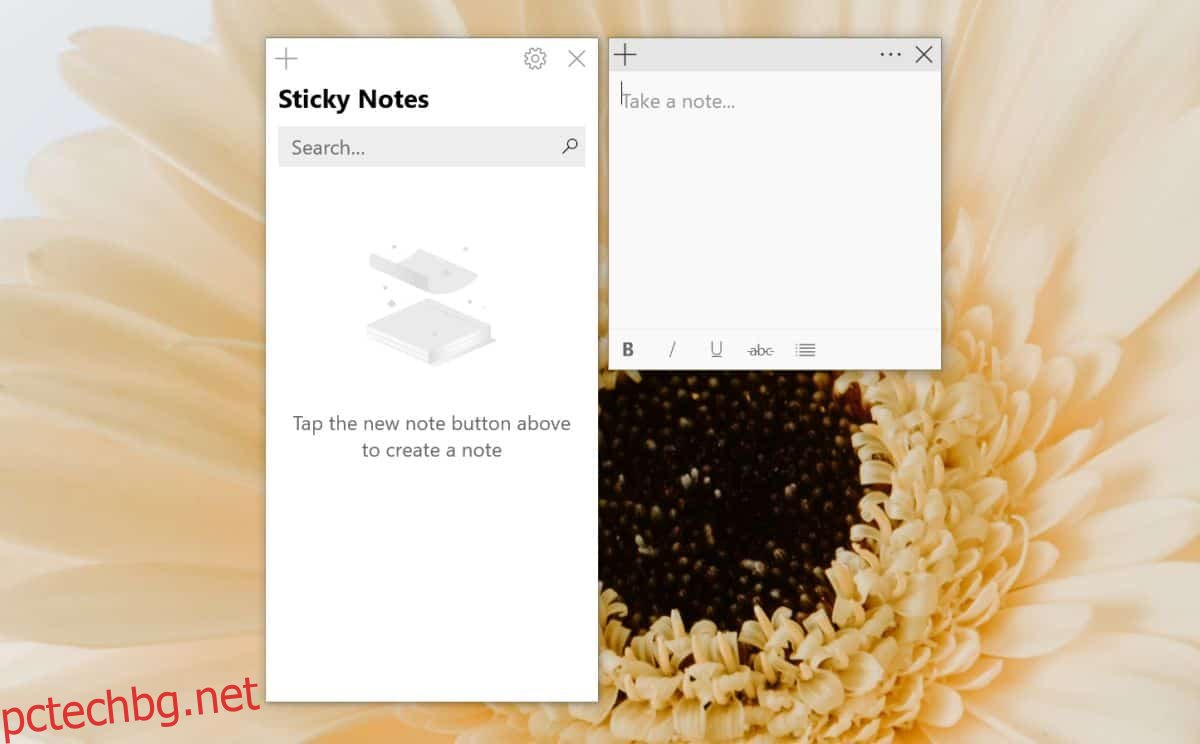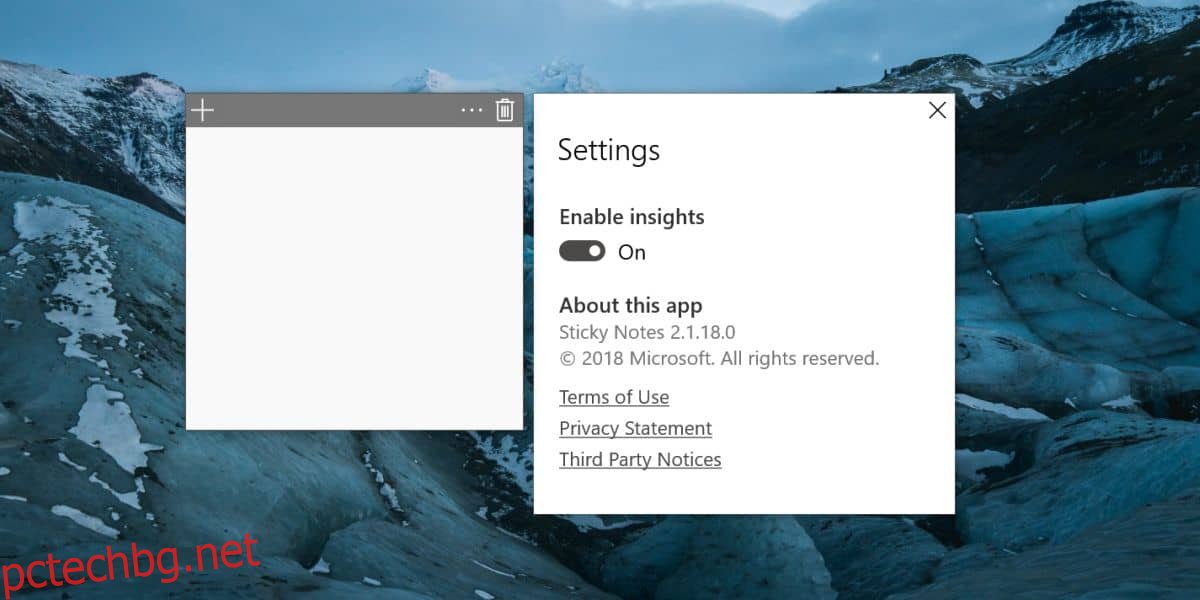Има много странна грешка в Windows 10, която пречи на потребителите да получат следващата версия на приложение на Microsoft Store. Изглежда, че тази грешка съществува поне от година. Това, което се случва, е, че приложенията, които сте изтеглили от Microsoft Store, не се актуализират до следващата версия. Ще видите, че е налична актуализация, но актуализирането на приложението няма да ви осигури следващата версия. Ето как можете да коригирате приложенията на Microsoft Store, които не се актуализират до следващата версия.
Трябва да ви кажем, че тази корекция отнема един ден, за да работи. Има няколко неща, които трябва да направите. Преминете през всеки един. Възможно е, въпреки че шансовете са малки, да не се налага да чакате цял ден, за да се реши проблемът сам. Вие ще можете да използвате вашата система независимо.
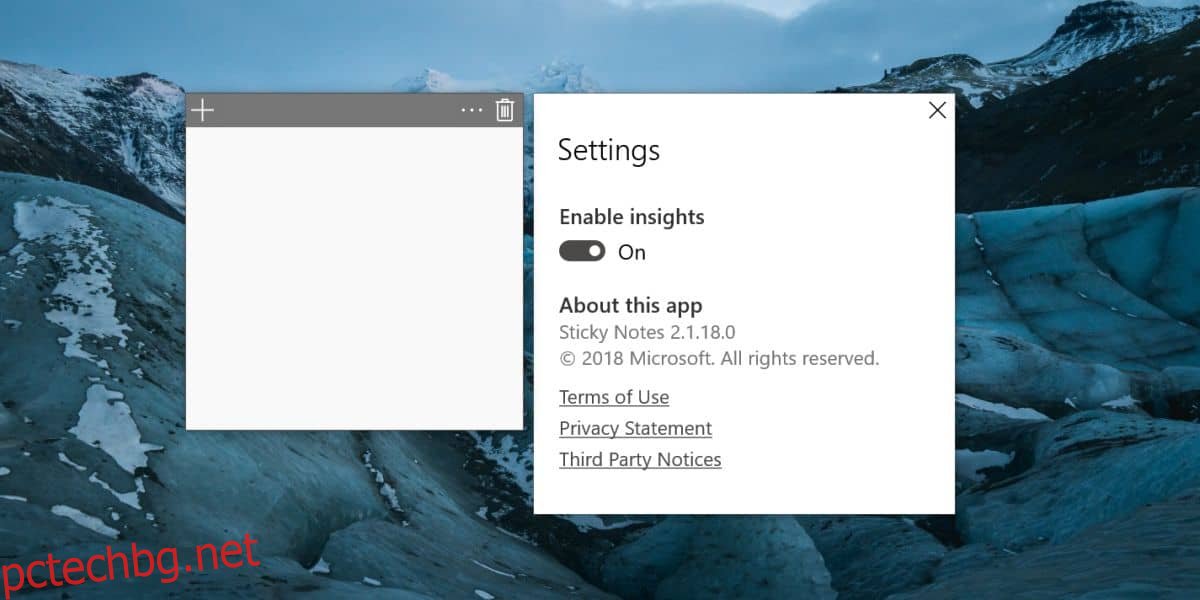
Аз лично се сблъсках с този бъг с приложението Sticky Notes, което беше заседнало във версия 2.1.18.0 и въпреки актуализирането до Windows 10 1809, беше заседнало в тази версия.
Съдържание
Стартирайте инструмента за отстраняване на неизправности в магазина на Microsoft
Отворете приложението Настройки и отидете в групата настройки Актуализация и защита. Изберете раздела Отстраняване на неизправности и превъртете надолу до опцията Windows Store Apps. Стартирайте инструмента за отстраняване на неизправности и приложете всяко поправка, която предлага.
Нулиране на Microsoft Store
Отворете кутията за изпълнение с клавишната комбинация Win+R. Въведете WSReset.exe в полето за изпълнение и докоснете Enter. Това ще отвори прозорец на командния ред. Ако имате отворено приложението Microsoft Store, то в крайна сметка ще се затвори. Позволете на прозореца на командния ред да завърши нулирането на приложението за магазин. Ще разберете, че е готово, след като приложението Microsoft Store се отвори отново.
Преинсталирайте приложението Microsoft Store
Отворете PowerShell с администраторски права и изпълнете следната команда, за да преинсталирате приложението Microsoft Store.
Get-AppXPackage *WindowsStore* -AllUsers | Foreach {Add-AppxPackage -DisableDevelopmentMode -Register "$($_.InstallLocation)AppXManifest.xml"}
Нулиране на папката за разпространение на софтуер
Преди да можете да нулирате папката за разпространение на софтуера, трябва да активирате самолетен режим. Можете да направите това от превключвателя в Центъра за действие.
Отворете командния ред и изпълнете следната команда. Всеки ред е своя собствена команда. Въведете един ред, докоснете Enter и изчакайте да завърши, преди да въведете следващия.
За тази команда я изпълнете 3-4 пъти.
taskkill /F /FI "SERVICES eq wuauserv"
Следните команди трябва да се изпълняват само веднъж.
net stop cryptSvc net stop bits net stop msiserver ren C:WindowsSoftwareDistribution SoftwareDistribution.old rmdir C:WindowsSoftwareDistributionDataStore rmdir C:WindowsSoftwareDistributionDownload
След като изпълните горните команди, изпълнете и тези по-долу. Отново всеки ред е своя собствена команда, така че я изпълнявайте една по една.
Net Stop bits Net Stop wuauserv Net Stop appidsvc Net Stop cryptsvc Ren %systemroot%SoftwareDistribution SoftwareDistribution.bak Ren %systemroot%system32catroot2 catroot2.bak Net Start bits Net Start wuauserv Net Start appidsvc Net Start cryptsvc
Изчакайте един ден
Прекарайте останалата част от деня си и използвайте системата си, както искате. В края на деня го изключете и когато го стартирате отново на следващия ден, проверете приложението Microsoft Store за актуализации.
Ще видите, че са налични актуализации за приложения. Инсталирайте актуализациите и трябва да получите следващата версия на приложението.